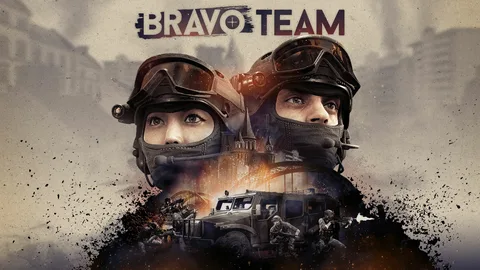Попробуйте выключить и включить Xbox . Полный цикл включения питания полностью перезагружает вашу консоль. Это не приведет к удалению ваших игр или данных. Выключите консоль, удерживая кнопку Xbox на передней панели консоли не менее 10 секунд.
Почему мой Xbox не работает на моем Xbox?
Причина: Повреждение данных установленной игры.
Решение: Удалите и переустановите игру.
Шаги по удалению игры:
- Нажмите кнопку Xbox на контроллере, чтобы открыть руководство.
- Выберите Мои игры и приложения > Просмотреть все > Игры.
- Выделите поврежденную игру и нажмите кнопку Меню (три горизонтальные линии).
- Выберите Удалить.
После удаления игры переустановите ее из Магазина Microsoft или с диска.
Дополнительные советы: * Перед удалением игры сделайте резервную копию сохраненных данных на внешнем носителе. * Убедитесь, что ваш Xbox подключен к Интернету для бесперебойной переустановки игр. * Если удаление и переустановка игры не решает проблему, попробуйте жесткий сброс консоли.
Почему мой Xbox не открывает ни одного приложения?
При проблемах с открытием приложений на Xbox возможно наличие неполадок с контроллером, HDMI-кабелем или источником питания. Рекомендуется начать с быстрого сброса питания, который часто решает проблемы с Xbox One.
Для более продвинутых моделей (Xbox One S и X) можно выполнить полный сброс настроек путем кратковременного отключения консоли.
Почему я не могу ничего нажать на Xbox?
Решение 2. Перезапустите консоль Xbox. Примечание. Если консоль зависла, нажмите и удерживайте кнопку Xbox на консоли в течение 10 секунд, пока консоль не выключится. После выключения консоли снова коснитесь кнопки Xbox на консоли, чтобы перезагрузить ее. Попробуйте запустить приложение еще раз.
Можете ли вы перезагрузить Xbox, не потеряв все?
Для сохранения игр и приложений при перезагрузке Xbox выберите “Сбросить и сохранить мои игры и приложения“.
Эта опция перезагрузит ОС, оставив ваши данные нетронутыми.
Что такое код ошибки 0x80070005 на Xbox?
Код ошибки 0x80070005 на Xbox указывает на потенциальную проблему с сервисом Xbox Live или с компонентом, который вы пытаетесь запустить.
Причины возникновения ошибки: *
- Проблемы на стороне сервиса Xbox Live: Сбои или техническое обслуживание сервера.
- Неисправный элемент: Диск с игрой, загруженный контент или поврежденный системный файл.
- Проблемы с сетью: Проблемы с интернет-соединением или брандмауэр блокирует доступ к Xbox Live.
Пути устранения ошибки: * Проверьте статус сервиса Xbox Live на официальном сайте службы. * Попробуйте перезапустить Xbox: Выключите и снова включите консоль. * Убедитесь, что ваш диск с игрой или загруженный контент не поврежден. Отформатируйте и переустановите контент при необходимости. * Проверьте настройки сети: Убедитесь, что у вас есть активное интернет-соединение и брандмауэр не блокирует трафик Xbox Live. * Если ошибка сохраняется, свяжитесь со службой поддержки Xbox для получения дополнительной помощи.
Игры приложений Xbox One не запускаются. Как исправить!
Удерживайте кнопку питания на консоли примерно 10 секунд. Это заставит консоль выключиться. Возможно, вам также потребуется перезагрузить питание консоли, отсоединив кабель питания на несколько минут после выключения. Восстановите кабель питания и включите телевизор, затем в последнюю очередь консоль.
Что такое код ошибки 0x803F9006?
### Код ошибки 0x803F9006 При попытке использовать игру или приложение на консоли Xbox возникает код ошибки 0x803F9006 и следующее сообщение: > “Человеку, который купил это, необходимо войти в систему. Это может означать, что у нас возникли проблемы с проверкой прав на использование.” ### Причина Код ошибки 0x803F9006 обычно указывает на то, что консоль не может проверить право собственности на игру или приложение. Это может быть связано с такими проблемами: – Игра или приложение куплены другим пользователем, который в данный момент не вошел в систему на консоли. – Права на использование не обновлены или отсутствуют. – Серверы Xbox Live временно недоступны. ### Решение Чтобы устранить код ошибки 0x803F9006, попробуйте следующие действия: 1. Убедитесь, что игра или приложение были куплены вами. 2. Выйдите из учетной записи и войдите обратно. Это обновит права на использование. 3. Проверьте подключение к Интернету. Для проверки прав на использование требуется стабильное подключение к Интернету. 4. Подождите некоторое время. Если серверы Xbox Live недоступны, попробуйте снова позже. 5. Свяжитесь со службой поддержки Xbox. Если ни одно из вышеперечисленных действий не помогло, обратитесь в службу поддержки Xbox за дополнительной помощью.
Сколько времени занимает сброс настроек Xbox One до заводских настроек?
Примечание. В полностью цифровой версии Xbox One просто удерживайте кнопку «Соединить» (кнопки «Извлечь» нет), прежде чем нажимать кнопку Xbox. Продолжайте удерживать кнопки «Pair» и «Eject» в течение 10–15 секунд.
Как сбросить настройки Xbox Xbox?
Как перезагрузить консоль Нажмите кнопку Xbox , чтобы открыть руководство. Выберите «Профиль и система» > «Настройки» > «Система» > «Информация о консоли». Выберите «Сбросить консоль». При перезагрузке консоли? экране вы увидите три варианта: Сбросить и удалить все. Эта опция сбрасывает консоль к заводским настройкам.
Стирает ли данные перезапуск Xbox?
Перезапуск Xbox – эффективное решение многих распространенных проблем, не приводящее к потере данных.
Различают три типа перезапуска:
- Перезагрузка системы: Осуществляется через меню настроек Xbox. Закрывает все запущенные приложения и очищает кэш, сохраняя данные и игры.
- Полный цикл включения и выключения: Полностью выключает и снова включает консоль. Эффективно устраняет зависания и сбои, не затрагивая данные.
- Физическое выключение и включение: Отключает консоль от источника питания, в том числе от сетевых кабелей. Полностью сбрасывает систему, устраняя серьезные проблемы, не удаляя данные.
Важно: При зависании консоли выполняется только физическое выключение и включение, отключая ее от электросети.
Игры приложений Xbox One не запускаются. Как исправить!
Как мне заставить мои игры Xbox работать на Xbox One?
Без хлопот: вставьте диск с игрой или найдите ее в списке игр, если она цифровая и совместимая.
- Мои игры и приложения > Просмотреть все > Полная библиотека
- Собственные игры > Фильтр > Готово к установке
Как исправить код ошибки 0x87e50033?
Чтобы устранить эту ошибку, попробуйте запустить игру или приложение еще раз: Нажмите кнопку Xbox на геймпаде, чтобы открыть руководство. Выделите игру или приложение, которое вы пытаетесь запустить, и нажмите кнопку меню . Выберите Выйти. … Подождите не менее 10 секунд, а затем попробуйте запустить игру или приложение еще раз.
Почему на моем Xbox 1 черный экран смерти?
Запустите Xbox, и если на вашем экране появится черный экран, нажмите кнопку Xbox на консоли и кнопку извлечения вместе на несколько секунд, и появится экран, как показано на изображении ниже, нажмите «Сбросить этот Xbox».
Что произойдет, если вы случайно перезагрузите Xbox?
Просто войдите в систему, используя адрес электронной почты, который у вас был до сброса настроек консоли. Тогда все будет в разделе «Готово к установке» в ваших играх и приложениях. Вы также можете войти на https://commerce.microsoft.com и проверить, видите ли вы там купленные товары.
Почему мой Xbox не перезагружается?
Удерживайте кнопку питания на консоли в течение 8 секунд или до полного отключения питания. Отсоедините шнур питания от задней панели консоли на 5 минут. Снова подключите шнур питания и перезапустите консоль. Удачной игры!
Как устранить неполадки на Xbox One?
Вы можете сбросить настройки консоли с помощью средства устранения неполадок при запуске Xbox. На экране «Что-то пошло не так» с помощью крестовины и кнопки A на геймпаде выберите «Устранение неполадок», чтобы открыть средство устранения неполадок при запуске Xbox.
Что такое код ошибки Xbox 0x87DD0006?
При попытке войти в Xbox Live на консоли Xbox One или ПК вы видите следующий код ошибки: 0x87DD0006 или 87DD0006. Это может означать, что перед тем, как вы попытались войти в систему, произошел сбой в обслуживании.
Что означает код ошибки 0x8B050033 на Xbox one?
Ошибка обновления системы: 0x8B050033
Эта ошибка возникает в следующих ситуациях:
- Серверы Xbox проходят техническое обслуживание.
- Интернет-соединение нестабильно или отсутствует.
- Внутренняя ошибка на самой Xbox One.
Рекомендации по устранению ошибки:
- Подождите некоторое время, чтобы серверы Xbox пришли в норму.
- Проверьте подключение к Интернету и убедитесь, что оно стабильно.
- Перезагрузите Xbox One, чтобы устранить возможные внутренние ошибки.
Если проблема не устраняется, обратитесь в службу поддержки Xbox за дополнительной помощью.
Что такое код ошибки 0x87DD000F на Xbox?
Ошибка 0x87DD000F на Xbox Описание: Эта ошибка может возникнуть при обновлении системы или настройке Xbox One, указывая на потенциальный сбой службы перед попыткой входа в систему. Решение: При возникновении ошибки 0x87DD000F во время этих процессов рекомендуется: * Устранение неполадок с обновлениями системы: * Перейдите по ссылке, указанной в первоначальном ответе, чтобы ознакомиться со статьей об устранении неполадок с обновлениями системы. * Выполните шаги, описанные в статье, чтобы попытаться решить проблему. * Повторная попытка входа в систему: * Если ошибка возникла не во время обновления или настройки, попробуйте выйти из системы и снова войти. * Если повторный вход не устраняет проблему, обратитесь в службу поддержки Microsoft для получения дополнительной помощи. Дополнительная информация: Если служба Live Microsoft работает со сбоями, это может привести к возникновению ошибки 0x87DD000F. Проверьте статус Xbox Live на официальной странице: https://support.xbox.com/en-US/xbox-live-status. Если служба работает нормально, попробуйте выполнить жесткую перезагрузку консоли Xbox One: * Нажмите и удерживайте кнопку питания на передней панели консоли не менее 10 секунд, пока консоль не выключится. * Дождитесь полного выключения консоли, а затем снова нажмите кнопку питания, чтобы включить ее. * Попробуйте войти в систему еще раз.
Что такое код ошибки 0x85010004?
Ошибка ActiveSync 0x85010004 Эта ошибка возникает на устройствах ActiveSync, когда они пытаются пройти аутентификацию без включенного SSL. Убедитесь, что на устройстве включен SSL, и проверьте настройки. Затем попробуйте синхронизировать еще раз. Вы больше не должны получать эту ошибку.
Что такое ошибка входа в Xbox 0x87DD000F?
Ошибка 0x87DD000F при входе в Xbox
Причина ошибки: Ошибка “0x87DD000F” возникает из-за невозможности авторизации по причине технического сбоя или отключения серверов Xbox Live во время попытки входа в систему.
Устранение ошибки:
- Проверьте состояние серверов Xbox.
- Выполните цикл включения и выключения (удерживайте кнопку питания не менее 10 секунд, затем включите консоль).
- Повторите попытку входа в систему.
Дополнительная информация:
* Регулярно проверяйте официальный веб-сайт поддержки Xbox на наличие обновлений и новостей о работе серверов. * Если проблема сохраняется, обратитесь в службу поддержки Xbox за дополнительной помощью. * Следуйте передовым практикам безопасности учетной записи и используйте надежный пароль.